
En Mozilla Firefox, puede establecer una contraseña principal ( previamente llamado "Contraseña maestra" ) Eso puede proteger todos sus inicios de sesión y contraseñas almacenadas. Esta contraseña puede proteger sus cuentas web si comparte una computadora con otras. Aquí es cómo configurarlo.
[dieciséis] ¿Cuándo necesito usar una contraseña primaria?Mozilla recomienda Usando una contraseña principal con Firefox en los casos en los que comparte una computadora con otros, tal vez, para compartir una sola cuenta de usuario. De esa manera, las personas que usan casualmente su navegador no podrán iniciar sesión fácilmente en los sitios web "como usted" (usando Contraseñas almacenadas por Firefox ).
Cuando configura una contraseña principal, se le pedirá que ingrese una vez por sesión la primera vez que visite un sitio web donde el Administrador de contraseñas incorporado de Firefox ha recordado y puede completar sus credenciales de inicio de sesión. Después de eso, sus contraseñas de Firefox se desbloquearán hasta que salga de Firefox.
RELACIONADO: Cómo ver una contraseña guardada en Firefox
[dieciséis] Cómo establecer una contraseña principal en FirefoxPrimero, abierto Mozilla Firefox. Haga clic en el botón "Hamburguesa" (tres líneas horizontales) en la esquina superior derecha de cualquier ventana. En el menú que aparece, haga clic en "Inicio de sesión y contraseñas".
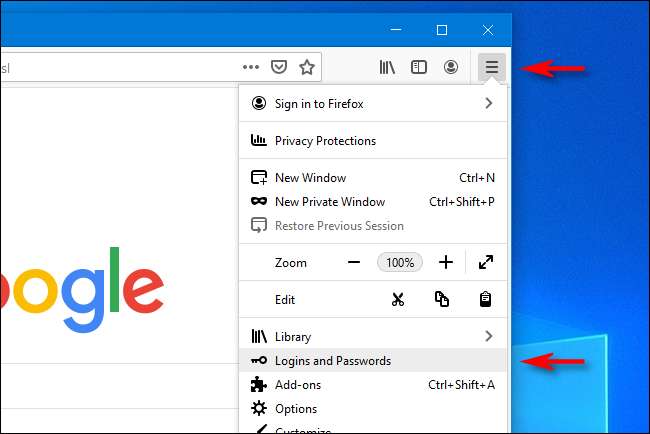
En el "Logins & Amp; Pestaña Contraseñas ", haga clic en el botón Ellipsis (tres puntos) en la esquina superior derecha de la página y seleccione" Opciones "en el menú.

En el "Logins & Amp; La sección "Contraseñas de la pestaña Opciones, haga clic en" Use una contraseña principal ".
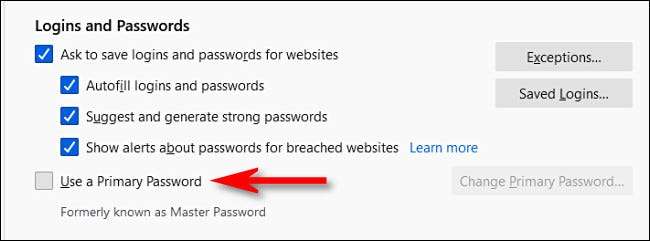
Se abrirá una nueva ventana pidiéndole que establezca una contraseña. Mientras está configurando la contraseña, puede vigilar la fuerza de la contraseña observando el "medidor de calidad de contraseña", rellene a medida que escriba. Haga clic en "Aceptar" cuando haya terminado.
Advertencia: No podrá acceder a sus datos de inicio de sesión guardados en Firefox si olvida esta contraseña. Asegúrese de recordarlo, por ejemplo, es posible que desee escríbalo y guárdalo en un lugar seguro .
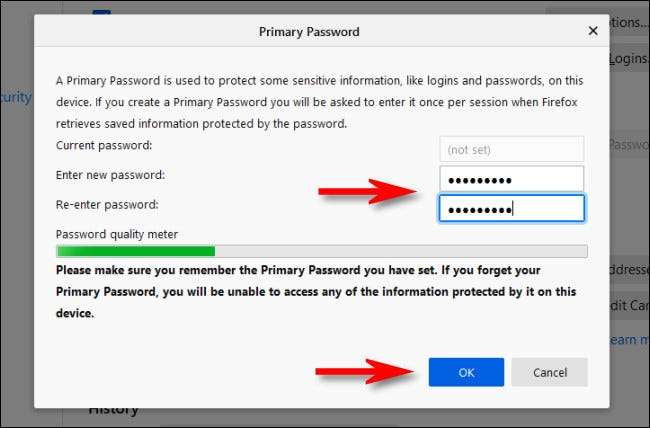
Después de eso, Firefox mostrará una ventana emergente que muestra que se ha establecido su contraseña principal. Cierre la pestaña "Opciones" y el "Logins & AMP; Pestaña Contraseñas ".
La próxima vez que visite un sitio que Coincide con las credenciales de inicio de sesión almacenadas por Firefox , se le pedirá que ingrese la contraseña principal que acaba de configurar. Después de eso, no tendrá que volver a ingresarlo hasta que Cierre o reinicie Firefox .
RELACIONADO: Cómo cerrar todas las ventanas de Firefox a la vez
[dieciséis] Cómo eliminar una contraseña principal en FirefoxPara eliminar una contraseña principal, deberá conocer la contraseña en sí. Abra Firefox y haga clic en el botón de hamburguesa en la esquina de cualquier ventana de Firefox, luego seleccione "Inicio de sesión y contraseñas". En la pestaña "Inicio de sesión y contraseñas", haga clic en el botón Elipsis y seleccione "Opciones".

En el "Logins & Amp; Contraseñas "Área de opciones, desmarque la casilla junto" Use una contraseña principal ".
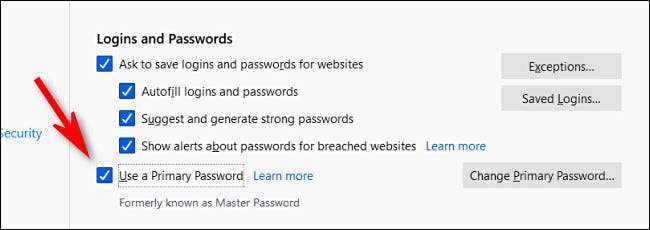
Cuando hace clic en la casilla de verificación para desmarcarlo, aparecerá una ventana que le pide que ingrese la contraseña principal actual. Ingrese y haga clic en "Aceptar". Se eliminará la contraseña principal. ¡Feliz navegación!







